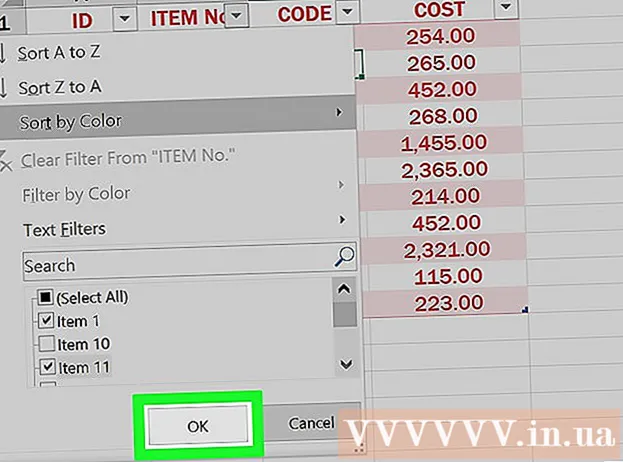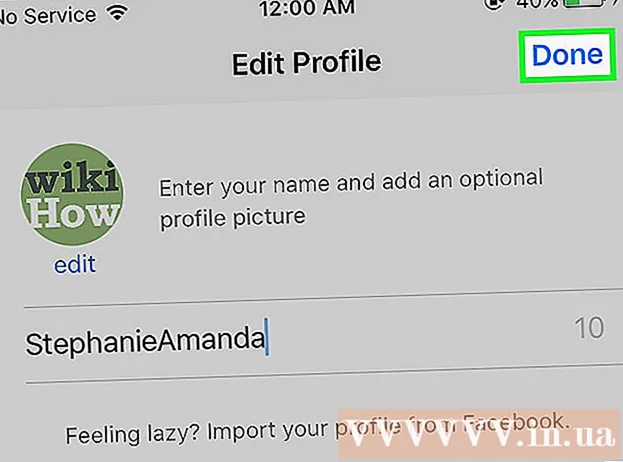Autor:
Bobbie Johnson
Data Utworzenia:
2 Kwiecień 2021
Data Aktualizacji:
1 Lipiec 2024

Zawartość
W tym artykule pokażemy, jak dołączyć plik do dokumentu PDF za pomocą programu Adobe Reader DC w systemie Windows, macOS lub Android.
Kroki
 1 Otwórz dokument PDF w programie Adobe Reader. Aby uruchomić program Reader, kliknij ikonę, która wygląda jak stylizowana biała litera „A” na czerwonym tle. Teraz kliknij „Plik” na pasku menu u góry ekranu, kliknij „Otwórz”, wybierz dokument PDF, do którego chcesz dołączyć plik, a następnie kliknij „Otwórz”.
1 Otwórz dokument PDF w programie Adobe Reader. Aby uruchomić program Reader, kliknij ikonę, która wygląda jak stylizowana biała litera „A” na czerwonym tle. Teraz kliknij „Plik” na pasku menu u góry ekranu, kliknij „Otwórz”, wybierz dokument PDF, do którego chcesz dołączyć plik, a następnie kliknij „Otwórz”. - Jeśli nie masz programu Adobe Reader na swoim komputerze, pobierz go z https://get.adobe.com/reader; obsługuje systemy Windows, macOS i Android.
 2 Kliknij Narzędzia. Znajduje się w lewym górnym rogu okna.
2 Kliknij Narzędzia. Znajduje się w lewym górnym rogu okna.  3 Kliknij Komentarz. Ta ikona chmury mowy znajduje się w lewym górnym rogu okna.
3 Kliknij Komentarz. Ta ikona chmury mowy znajduje się w lewym górnym rogu okna.  4 Kliknij ikonę spinacza obok symbolu „+” na pasku narzędzi u góry okna.
4 Kliknij ikonę spinacza obok symbolu „+” na pasku narzędzi u góry okna. 5 Kliknij Załącz plik. Wskaźnik myszy zamienia się w spinacz do papieru.
5 Kliknij Załącz plik. Wskaźnik myszy zamienia się w spinacz do papieru.  6 Kliknij tekst, w którym chcesz załączyć plik.
6 Kliknij tekst, w którym chcesz załączyć plik. 7 Znajdź plik, który chcesz dołączyć i kliknij Wybierać.
7 Znajdź plik, który chcesz dołączyć i kliknij Wybierać. 8 Dostosuj wygląd załącznika. W oknie dialogowym wybierz ikonę reprezentującą załączony plik oraz kolor i krycie ikony.
8 Dostosuj wygląd załącznika. W oknie dialogowym wybierz ikonę reprezentującą załączony plik oraz kolor i krycie ikony.  9 Kliknij ok.
9 Kliknij ok. 10 Kliknij Plik na pasku menu i wybierz Ratować. Plik zostanie dołączony do dokumentu PDF.
10 Kliknij Plik na pasku menu i wybierz Ratować. Plik zostanie dołączony do dokumentu PDF.